Solución al error 1935 al instalar Office 2013: Guía paso a paso
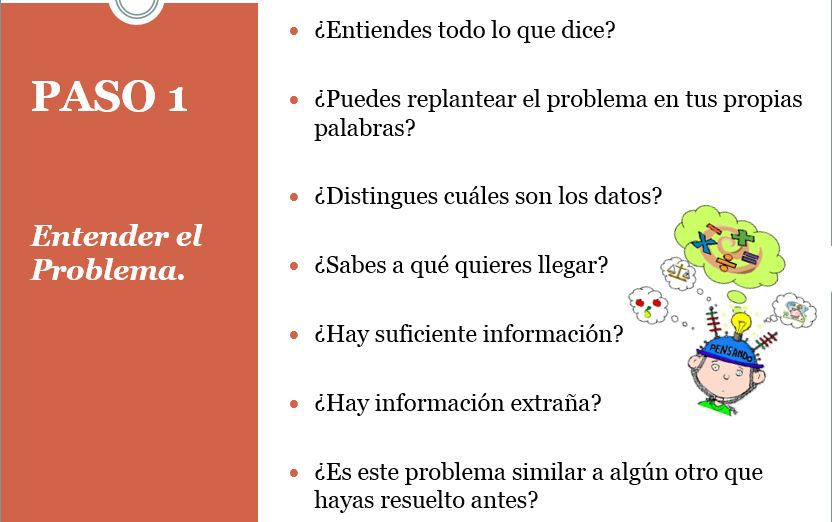
El error 1935 es un problema común que muchos usuarios han experimentado al intentar instalar Office 2013 en sus computadoras. Este error puede ser frustrante y puede impedir que puedas utilizar las aplicaciones de Office en tu dispositivo. Afortunadamente, existen soluciones disponibles para solucionar este error y permitirte instalar Office 2013 sin problemas.
Te proporcionaremos una guía paso a paso para solucionar el error 1935 al instalar Office 2013. Explicaremos las posibles causas de este error y te proporcionaremos métodos probados para solucionarlo. Sigue leyendo para descubrir cómo resolver este problema y finalmente disfrutar de todas las funciones y características de Office 2013 en tu computadora.
 Guía para jugar Pokémon Go en Android con RA+ y disfrutar al máximo
Guía para jugar Pokémon Go en Android con RA+ y disfrutar al máximo- Verificar los requisitos del sistema antes de instalar Office 2013
- Desactivar temporalmente el antivirus y el firewall antes de la instalación
- Realizar una instalación limpia de Office 2013
- Actualizar los controladores y el sistema operativo
-
Ejecutar el solucionador de problemas de instalación de Office
- Paso 1: Descarga la herramienta de solución de problemas de instalación de Office
- Paso 2: Ejecuta la herramienta de solución de problemas de instalación de Office
- Paso 3: Selecciona el tipo de problema que estás experimentando
- Paso 4: Espera a que la herramienta realice el diagnóstico
- Paso 5: Sigue las instrucciones proporcionadas por la herramienta
- Verificar la integridad de los archivos del sistema operativo
- Configurar los permisos de usuario correctamente
- Realizar una instalación personalizada de Office 2013
- Limpiar el registro de Windows antes de la instalación
- Utilizar la herramienta de reparación de Office para solucionar el error 1935
- Contactar al soporte técnico de Microsoft para obtener ayuda adicional
- Preguntas frecuentes
Verificar los requisitos del sistema antes de instalar Office 2013
Antes de proceder con la instalación de Office 2013, es importante verificar que tu sistema cumpla con los requisitos mínimos para garantizar una instalación exitosa. A continuación, se detallan los requisitos del sistema:
Requisitos del sistema para Office 2013:
- Sistema operativo: Windows 7, Windows 8, Windows 8.1, Windows 10 o versiones posteriores.
- Procesador: 1 GHz o más rápido, compatible con SSE2.
- Memoria RAM: 2 GB o más.
- Disco duro: 3 GB de espacio disponible en el disco duro.
- Resolución de pantalla: 1024 x 768 o superior.
- Gráficos: Se requiere una tarjeta gráfica compatible con DirectX 10 para aprovechar la aceleración de hardware.
- Conexión a internet: Se requiere una conexión a internet para descargar e instalar Office y para activar las aplicaciones.
Es importante tener en cuenta que estos son los requisitos mínimos y se recomienda contar con un sistema que supere estos requisitos para un rendimiento óptimo de Office 2013.
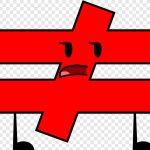 Símbolo de "no igual" en matemáticas y programación: guía completa
Símbolo de "no igual" en matemáticas y programación: guía completaDesactivar temporalmente el antivirus y el firewall antes de la instalación
Si estás experimentando el error 1935 al intentar instalar Office 2013, una posible solución es desactivar temporalmente tu antivirus y firewall antes de realizar la instalación.
El error 1935 suele ocurrir cuando hay conflictos de seguridad que impiden que el instalador de Office pueda completar el proceso correctamente. Al desactivar temporalmente el antivirus y el firewall, le das al instalador la oportunidad de funcionar de manera adecuada sin interferencias.
A continuación, te presentamos una guía paso a paso sobre cómo desactivar temporalmente tu antivirus y firewall antes de instalar Office 2013:
Paso 1: Desactivar el antivirus
- Abre el programa antivirus que tienes instalado en tu computadora.
- Busca la configuración o ajustes del antivirus.
- Encuentra la opción para desactivar o pausar temporalmente la protección en tiempo real.
- Haz clic en esa opción y confirma que deseas desactivar temporalmente el antivirus.
Nota: Ten en cuenta que los pasos pueden variar dependiendo del programa antivirus que estés utilizando. Si no estás seguro de cómo desactivarlo, consulta la documentación o el sitio web del proveedor del antivirus para obtener instrucciones específicas.
Paso 2: Desactivar el firewall
- Ve al Panel de Control de tu computadora.
- Búsqueda y haz clic en "Firewall de Windows".
- En la ventana del Firewall de Windows, selecciona "Desactivar Firewall de Windows" en todas las ubicaciones de red.
- Haz clic en "Aceptar" para confirmar los cambios y desactivar el firewall.
Nota: Si estás utilizando un firewall de terceros, como Norton, McAfee o ZoneAlarm, deberás consultar la documentación o el sitio web del proveedor para obtener instrucciones específicas sobre cómo desactivarlo temporalmente.
Una vez que hayas desactivado temporalmente el antivirus y el firewall, intenta nuevamente instalar Office 2013. Después de que la instalación se haya completado con éxito, recuerda volver a activar tu antivirus y firewall para mantener la seguridad de tu computadora.
Esperamos que esta guía paso a paso te haya ayudado a solucionar el error 1935 al instalar Office 2013. Si sigues teniendo problemas, te recomendamos contactar con el soporte técnico de Microsoft o buscar ayuda en la comunidad en línea para obtener asistencia adicional.
Realizar una instalación limpia de Office 2013
Si estás experimentando el error 1935 al intentar instalar Office 2013, una solución efectiva es realizar una instalación limpia del programa. Sigue estos pasos para lograrlo:
1. Desinstalar Office 2013
Antes de realizar una instalación limpia, debes desinstalar cualquier versión existente de Office 2013 en tu computadora. Para hacerlo, sigue estos pasos:
- Abre el Panel de Control en tu computadora.
- Haz clic en "Programas" o "Programas y características".
- Busca y selecciona "Microsoft Office 2013".
- Haz clic en "Desinstalar".
- Sigue las instrucciones en pantalla para completar la desinstalación.
Una vez que hayas desinstalado Office 2013, continúa con el siguiente paso.
2. Descargar la herramienta de desinstalación de Office
Microsoft ofrece una herramienta oficial para desinstalar completamente Office de tu computadora. Sigue estos pasos para descargarla:
- Visita el sitio web oficial de Microsoft.
- Busca y descarga la herramienta de desinstalación de Office.
- Una vez descargada, ejecuta la herramienta en tu computadora.
- Sigue las instrucciones en pantalla para completar la desinstalación de Office.
Una vez que hayas completado la desinstalación con la herramienta oficial, continúa con el siguiente paso.
3. Reiniciar tu computadora
Es importante reiniciar tu computadora después de desinstalar Office 2013 para asegurarte de que todos los cambios se apliquen correctamente. Reinicia tu computadora y continúa con el siguiente paso.
4. Descargar Office 2013 nuevamente
Una vez que hayas realizado una desinstalación limpia de Office 2013, puedes proceder a descargar e instalar nuevamente el programa. Sigue estos pasos:
- Visita el sitio web oficial de Microsoft.
- Inicia sesión en tu cuenta de Microsoft.
- Busca y selecciona la opción de descargar Office 2013.
- Sigue las instrucciones en pantalla para completar la descarga e instalación de Office 2013.
Una vez que hayas completado la instalación de Office 2013, deberías poder utilizar el programa sin experimentar el error 1935. Si el problema persiste, te recomendamos contactar con el soporte técnico de Microsoft para obtener ayuda adicional.
Actualizar los controladores y el sistema operativo
Si estás experimentando el error 1935 al intentar instalar Office 2013, puede ser debido a controladores desactualizados o a un sistema operativo obsoleto. En este caso, la solución más efectiva es actualizar tanto los controladores como el sistema operativo.
Paso 1: Actualizar los controladores
Para comenzar, debes verificar si hay actualizaciones disponibles para los controladores de tu computadora. Sigue estos pasos:
- Abre el Administrador de dispositivos.
- Expande las diferentes categorías de dispositivos para encontrar los controladores que necesitan actualización.
- Haz clic derecho en el controlador y selecciona "Actualizar controlador".
- Elige la opción de búsqueda automática de actualizaciones en línea.
- Si hay actualizaciones disponibles, instálalas y reinicia tu computadora.
Paso 2: Actualizar el sistema operativo
Además de los controladores, también es importante mantener tu sistema operativo actualizado. Sigue estos pasos para verificar si hay actualizaciones disponibles:
- Abre el menú de Configuración de tu sistema operativo.
- Navega hasta la sección de actualizaciones.
- Haz clic en "Buscar actualizaciones" y espera a que el sistema busque las actualizaciones disponibles.
- Si hay actualizaciones disponibles, descárgalas e instálalas.
- Reinicia tu computadora para que los cambios surtan efecto.
Una vez que hayas completado estos pasos, intenta instalar Office 2013 nuevamente. Si el error 1935 persiste, prueba las siguientes soluciones en la guía para solucionar este problema.
Ejecutar el solucionador de problemas de instalación de Office
Si estás experimentando el error 1935 al intentar instalar Office 2013 en tu equipo, no te preocupes, hay una solución. Afortunadamente, Microsoft ha desarrollado una herramienta para solucionar problemas de instalación de Office que puede ayudarte a resolver este problema.
Para ejecutar el solucionador de problemas de instalación de Office, sigue los siguientes pasos:
Paso 1: Descarga la herramienta de solución de problemas de instalación de Office
Lo primero que debes hacer es descargar la herramienta de solución de problemas de instalación de Office desde el sitio web oficial de Microsoft. Puedes encontrar el enlace de descarga en la sección de soporte de Office en el sitio web de Microsoft.
Paso 2: Ejecuta la herramienta de solución de problemas de instalación de Office
Una vez que hayas descargado la herramienta, haz doble clic en el archivo descargado para ejecutarla. Aparecerá una ventana con un mensaje de bienvenida y una opción para aceptar los términos de uso. Haz clic en "Siguiente" para continuar.
Paso 3: Selecciona el tipo de problema que estás experimentando
En la siguiente ventana, se te pedirá que selecciones el tipo de problema que estás experimentando. En este caso, selecciona "Problemas de instalación" y haz clic en "Siguiente".
Paso 4: Espera a que la herramienta realice el diagnóstico
La herramienta de solución de problemas de instalación de Office comenzará a realizar un diagnóstico de tu sistema para identificar y resolver los problemas de instalación. Este proceso puede llevar algún tiempo, así que ten paciencia y espera a que la herramienta complete el diagnóstico.
Paso 5: Sigue las instrucciones proporcionadas por la herramienta
Una vez que la herramienta haya completado el diagnóstico, te proporcionará instrucciones detalladas sobre cómo solucionar los problemas de instalación de Office. Sigue estas instrucciones cuidadosamente y realiza los pasos recomendados para resolver el error 1935.
Si sigues estos pasos, deberías poder solucionar el error 1935 al instalar Office 2013 en tu equipo. Recuerda que este error puede tener varias causas, por lo que si la herramienta de solución de problemas de instalación de Office no resuelve el problema, es posible que debas buscar otras soluciones o contactar con el soporte técnico de Microsoft para obtener ayuda adicional.
Verificar la integridad de los archivos del sistema operativo
Si estás experimentando el error 1935 al intentar instalar Office 2013, una posible solución es verificar la integridad de los archivos del sistema operativo. Sigue estos pasos para hacerlo:
Paso 1: Abrir el símbolo del sistema como administrador
Primero, debes abrir el símbolo del sistema con permisos de administrador. Para hacerlo, haz clic derecho en el menú de inicio y selecciona "Símbolo del sistema (administrador)".
Paso 2: Ejecutar el comando "sfc /scannow"
Una vez que hayas abierto el símbolo del sistema como administrador, escribe el comando "sfc /scannow" y presiona Enter. Este comando iniciará una verificación de integridad de los archivos del sistema y corregirá cualquier error que encuentre.
Paso 3: Esperar a que finalice la verificación
El proceso de verificación puede llevar algunos minutos. Durante este tiempo, no cierres la ventana del símbolo del sistema. Espera a que el proceso se complete y muestre un mensaje indicando que la verificación se ha realizado correctamente.
Paso 4: Reiniciar el equipo
Una vez que la verificación haya finalizado, reinicia tu equipo para aplicar los cambios realizados. Después de reiniciar, intenta nuevamente instalar Office 2013 y verifica si el error 1935 se ha solucionado.
Si el error persiste, es posible que exista otro problema en tu sistema. En ese caso, te recomendamos buscar ayuda adicional o contactar al soporte técnico de Microsoft para obtener asistencia personalizada.
Configurar los permisos de usuario correctamente
Si estás experimentando el error 1935 al intentar instalar Office 2013, es posible que la causa principal sea un problema con los permisos de usuario en tu sistema operativo. Afortunadamente, este problema puede resolverse fácilmente siguiendo estos pasos:
Paso 1: Iniciar sesión como administrador
Para modificar los permisos de usuario, es necesario que inicies sesión en tu cuenta de Windows como administrador. Si no tienes una cuenta de administrador, deberás solicitar ayuda a alguien que sí la tenga.
Paso 2: Abrir el Editor de directivas de grupo local
Una vez que hayas iniciado sesión como administrador, debes abrir el Editor de directivas de grupo local. Para hacer esto, sigue los siguientes pasos:
- Presiona la combinación de teclas "Win + R" en tu teclado para abrir la ventana Ejecutar.
- Escribe "gpedit.msc" en el campo de texto y pulsa Enter.
- Se abrirá el Editor de directivas de grupo local.
Paso 3: Modificar la configuración de permisos
Una vez que estés dentro del Editor de directivas de grupo local, sigue estos pasos para modificar la configuración de permisos:
- En el panel izquierdo del Editor de directivas de grupo local, navega hasta "Configuración de equipo" > "Plantillas administrativas" > "Componentes de Windows" > "Instalación de programas".
- En el panel derecho, busca la opción "Configurar permisos de usuario para la instalación de aplicaciones de Windows" y haz doble clic en ella.
- Se abrirá una nueva ventana con la configuración de permisos.
Nota: Si no encuentras la opción "Configurar permisos de usuario para la instalación de aplicaciones de Windows", es posible que tu versión de Windows no tenga esta funcionalidad. En ese caso, deberás intentar otras soluciones para solucionar el error 1935 al instalar Office 2013.
Paso 4: Configurar los permisos de usuario
En la ventana de configuración de permisos, selecciona la opción "Habilitada" y luego haz clic en "Mostrar" debajo de "Configuración de permisos adicionales para usuarios".
A continuación, selecciona la opción "Todos" y marca las casillas "Conceder" para las siguientes opciones:
- Modificar
- Leer y ejecutar
- Leer
Finalmente, haz clic en "Aceptar" para guardar los cambios.
Nota: Si no encuentras la opción "Configuración de permisos adicionales para usuarios", deberás intentar otras soluciones para solucionar el error 1935 al instalar Office 2013.
Paso 5: Reiniciar el sistema
Una vez que hayas configurado los permisos de usuario, reinicia tu sistema operativo para aplicar los cambios.
Después de reiniciar, intenta instalar Office 2013 nuevamente y verifica si el error 1935 ha sido solucionado.
Si aún sigues experimentando el error, es recomendable buscar otras soluciones o contactar al soporte técnico de Microsoft para obtener ayuda adicional.
Realizar una instalación personalizada de Office 2013
Si estás experimentando el molesto error 1935 al intentar instalar Office 2013, no te preocupes, ¡tenemos la solución para ti! Sigue esta guía paso a paso para solucionar este problema de manera sencilla y rápida.
Paso 1: Realizar una instalación personalizada
El primer paso para solucionar el error 1935 al instalar Office 2013 es realizar una instalación personalizada. Esto te permitirá seleccionar los componentes específicos de Office que deseas instalar, evitando así cualquier conflicto que pueda estar causando el error.
Para realizar una instalación personalizada, sigue estos pasos:
- Abre el programa de instalación de Office 2013.
- En la pantalla de bienvenida, haz clic en "Instalar ahora".
- En la siguiente pantalla, selecciona "Instalación personalizada".
- A continuación, verás una lista de los componentes de Office 2013 disponibles para instalar. Desmarca todos los componentes excepto aquellos que realmente necesitas.
- Una vez que hayas seleccionado los componentes deseados, haz clic en "Continuar" para comenzar la instalación personalizada.
Realizar una instalación personalizada de Office 2013 te permitirá evitar cualquier conflicto que pueda estar causando el error 1935, ya que solo se instalarán los componentes necesarios.
Recuerda: Es importante seleccionar únicamente los componentes que realmente necesitas, ya que una instalación completa de Office 2013 puede ocupar mucho espacio en tu disco duro.
Continúa leyendo para descubrir los siguientes pasos para solucionar el error 1935 al instalar Office 2013.
Limpiar el registro de Windows antes de la instalación
Si estás experimentando el error 1935 al tratar de instalar Office 2013 en tu computadora con Windows, una posible solución es limpiar el registro de Windows antes de intentar la instalación nuevamente. Este error puede ocurrir debido a conflictos o entradas corruptas en el registro de Windows.
Para limpiar el registro de Windows, sigue estos pasos:
- Crear un punto de restauración del sistema: Antes de hacer cualquier cambio en el registro de Windows, es importante crear un punto de restauración del sistema como medida de precaución. Esto te permitirá revertir cualquier cambio en caso de que algo salga mal. Para crear un punto de restauración, ve a "Inicio", haz clic derecho en "Equipo" y selecciona "Propiedades". En la ventana que aparece, haz clic en "Protección del sistema" y luego en "Crear". Sigue las instrucciones en pantalla para completar el proceso.
- Abrir el Editor del Registro: Para abrir el Editor del Registro, presiona las teclas "Windows + R" para abrir el cuadro de diálogo "Ejecutar". Escribe "regedit" y presiona "Enter". Si aparece una ventana de confirmación, haz clic en "Sí" para permitir que el Editor del Registro realice cambios en tu computadora.
- Hacer una copia de seguridad del registro: Antes de realizar cualquier cambio en el registro, es aconsejable hacer una copia de seguridad del mismo. Para hacerlo, ve a "Archivo" en el Editor del Registro y selecciona "Exportar". Elige una ubicación para guardar el archivo de copia de seguridad y dale un nombre descriptivo. Haz clic en "Guardar" para completar el proceso.
- Eliminar las entradas relacionadas con Office 2013: En el Editor del Registro, navega hasta la siguiente ubicación:
HKEY_LOCAL_MACHINESOFTWAREMicrosoftOffice15.0. Haz clic derecho en la carpeta "15.0" y selecciona "Eliminar". Confirma la eliminación si se te solicita. - Reiniciar tu computadora: Después de eliminar las entradas relacionadas con Office 2013, reinicia tu computadora para que los cambios surtan efecto.
Una vez que hayas seguido estos pasos y hayas reiniciado tu computadora, intenta nuevamente instalar Office 2013. Es posible que la limpieza del registro de Windows haya solucionado el error 1935 y que puedas completar la instalación sin problemas.
Recuerda que manipular el registro de Windows puede ser peligroso si no se hace correctamente. Si no te sientes cómodo realizando estos cambios por ti mismo, es recomendable buscar la ayuda de un profesional o utilizar una herramienta de limpieza del registro confiable.
Utilizar la herramienta de reparación de Office para solucionar el error 1935
Si estás experimentando el error 1935 al intentar instalar Office 2013, no te preocupes, hay una solución. Una forma de solucionar este problema es utilizando la herramienta de reparación de Office. A continuación, te guiaré paso a paso para que puedas solucionar este error de forma fácil y rápida.
Paso 1: Abre el Panel de control
Para comenzar, abre el Panel de control en tu computadora. Puedes hacer esto haciendo clic en el menú de inicio y luego seleccionando la opción "Panel de control".
Paso 2: Accede a la sección de programas
Una vez que estés en el Panel de control, busca la sección de "Programas" y haz clic en ella. Aquí encontrarás varias opciones relacionadas con los programas instalados en tu computadora.
Paso 3: Selecciona Office 2013
Dentro de la sección de programas, busca y selecciona la opción que dice "Desinstalar un programa". Esto te llevará a una lista de todos los programas instalados en tu computadora.
Busca en la lista el programa de Office 2013 y haz clic derecho sobre él. A continuación, selecciona la opción "Cambiar". Esto te llevará a una nueva ventana donde podrás realizar cambios en la instalación de Office.
Paso 4: Elige la opción de reparación
En la nueva ventana, se te presentarán varias opciones, como "Reparar" y "Eliminar". Selecciona la opción de "Reparar" y luego haz clic en "Continuar". Esto iniciará el proceso de reparación de Office 2013 en tu computadora.
Paso 5: Espera a que se complete la reparación
Una vez que hayas seleccionado la opción de reparación, el sistema comenzará a reparar Office 2013 en tu computadora. Este proceso puede llevar algún tiempo, dependiendo de la velocidad de tu computadora y del tamaño de la instalación de Office.
Espera pacientemente a que se complete la reparación. Durante este proceso, es posible que se te solicite reiniciar tu computadora. Si es así, hazlo para completar la reparación de Office 2013.
Paso 6: Verifica si el error 1935 ha desaparecido
Una vez que se haya completado la reparación de Office 2013, verifica si el error 1935 ha desaparecido. Intenta nuevamente instalar Office 2013 y comprueba si el error persiste.
Si el error ya no aparece y la instalación de Office 2013 se realiza correctamente, felicidades, has solucionado el error 1935. Si el error persiste, es posible que debas buscar otras soluciones o contactar al soporte técnico de Microsoft para obtener ayuda adicional.
Utilizar la herramienta de reparación de Office es una forma efectiva de solucionar el error 1935 al instalar Office 2013. Sigue los pasos mencionados anteriormente y podrás resolver este problema sin mucho esfuerzo.
Contactar al soporte técnico de Microsoft para obtener ayuda adicional
Si has seguido todos los pasos anteriores y aún no has podido solucionar el error 1935 al instalar Office 2013, te recomendamos que te pongas en contacto con el soporte técnico de Microsoft para obtener ayuda adicional.
El equipo de soporte técnico de Microsoft está disponible para ayudarte a resolver cualquier problema que puedas tener con la instalación de Office 2013. Puedes comunicarte con ellos a través de diferentes canales:
1. Soporte en línea
Puedes acceder al soporte técnico en línea de Microsoft visitando el sitio web oficial de Office. Allí encontrarás una sección de ayuda y soporte donde podrás encontrar respuestas a preguntas frecuentes, soluciones a problemas comunes y también podrás chatear en vivo con un representante de Microsoft que te brindará asistencia personalizada.
2. Comunidad de Microsoft
Microsoft cuenta con una comunidad en línea donde puedes interactuar con otros usuarios y expertos en Office. Puedes publicar tu problema en el foro de la comunidad y recibir ayuda de otros usuarios que hayan experimentado y solucionado el mismo error. Además, los moderadores de la comunidad también pueden brindarte asistencia.
3. Contacto telefónico
Si prefieres hablar directamente con un representante de Microsoft, puedes comunicarte con el soporte técnico por teléfono. En el sitio web oficial de Office encontrarás los números de teléfono correspondientes a tu región. Es importante tener en cuenta que es posible que se apliquen tarifas por llamadas internacionales o por el uso de líneas telefónicas especiales.
Recuerda tener a mano la información de tu licencia de Office 2013, así como cualquier mensaje de error que hayas recibido durante la instalación. Esto facilitará al equipo de soporte técnico el diagnóstico y la solución de tu problema.
Esperamos que esta guía paso a paso y las opciones de contacto con el soporte técnico de Microsoft te ayuden a resolver el error 1935 al instalar Office 2013. Recuerda que el soporte técnico de Microsoft está ahí para ayudarte, así que no dudes en buscar su asistencia si lo necesitas.
Preguntas frecuentes
1. ¿Qué es el error 1935 al instalar Office 2013?
El error 1935 es un error de instalación que ocurre al intentar instalar Office 2013 en Windows.
2. ¿Cuál es la causa del error 1935?
El error 1935 suele ocurrir debido a problemas con componentes de Microsoft Visual C++ o con el sistema .NET Framework.
3. ¿Cómo puedo solucionar el error 1935 al instalar Office 2013?
Para solucionar el error 1935, puedes intentar desinstalar y volver a instalar Microsoft Visual C++ y reparar o reinstalar el sistema .NET Framework.
4. ¿Hay alguna otra solución para el error 1935?
Sí, otra solución posible es ejecutar el solucionador de problemas de instalación de Office y seguir las recomendaciones que brinda.
Deja una respuesta
Entradas relacionadas